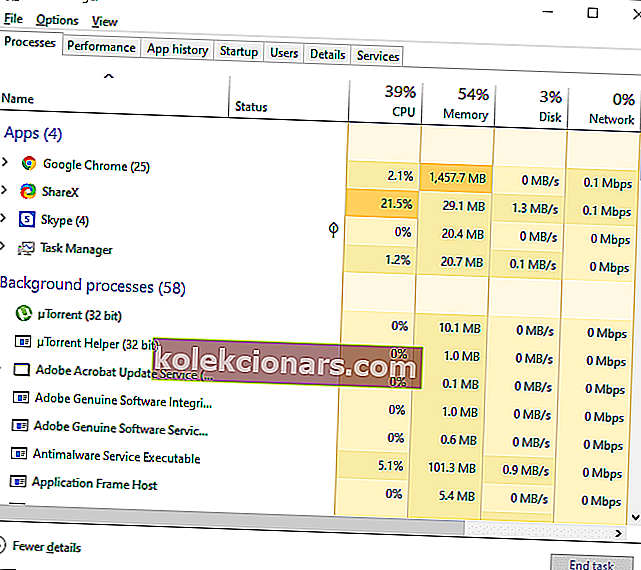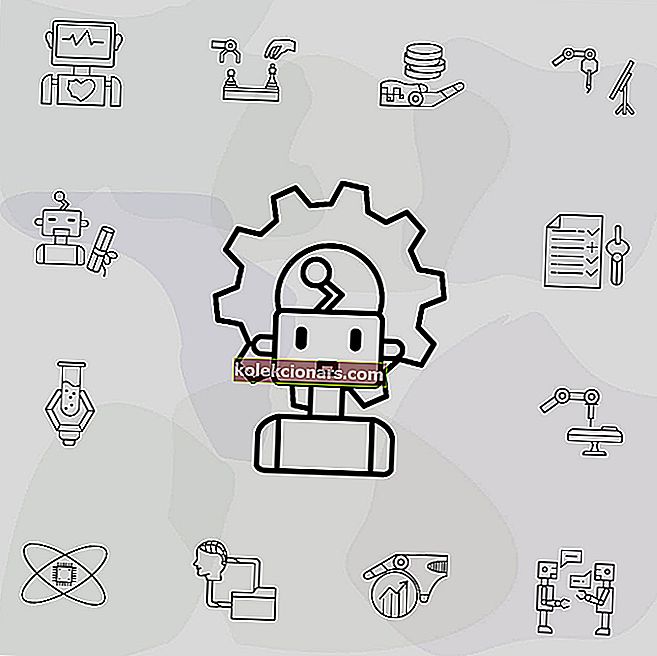
Một trong những công cụ cốt lõi để theo dõi hoạt động của hệ thống máy tính của bạn là Task Manager. Công cụ nhỏ gọn tiện dụng này cho phép bạn xem tất cả các chương trình được mở ở chế độ nền, quá trình xử lý của từng chương trình này, chúng chiếm bao nhiêu CPU và RAM, v.v.
Đây cũng là một trong những cách chắc chắn duy nhất bạn có thể đóng một chương trình không mong muốn. Đó chính xác là lý do tại sao biết cách truy cập nó càng sớm càng tốt có thể cho phép bạn thoát khỏi một số sự cố PC nhanh hơn.
Không nhiều người dùng biết cách truy cập Trình quản lý tác vụ, chưa nói đến việc tạo lối tắt cho nó. Đó chính là lý do tại sao chúng tôi quyết định tạo hướng dẫn từng bước, để Trình quản lý tác vụ luôn ở cách bạn chỉ một cú nhấp chuột.
Làm cách nào để mở Trình quản lý tác vụ?
Điều bất tiện duy nhất là việc truy cập Trình quản lý tác vụ có thể là một khó khăn thực sự. Có một số phương pháp để bạn truy cập nó, nhưng tất cả chúng đều liên quan đến các tổ hợp phím không dễ nhớ.
Ví dụ: các cách nhanh nhất để truy cập Trình quản lý tác vụ là:
- Nhấn Ctrl + Alt + Del , sau đó chọn Trình quản lý tác vụ từ menu
- Phương pháp này có lẽ là phổ biến nhất được biết đến
- Nhấn đồng thời Ctrl + Shift + Esc
- Nhấn Windows + X để truy cập menu Power User và chọn Task Manager từ đó
- Nhấp chuột phải vào Thanh tác vụ
- Chạy taskmgr từ Run Box hoặc Start Menu
- Tìm taskmgr.exe trong File Explorer
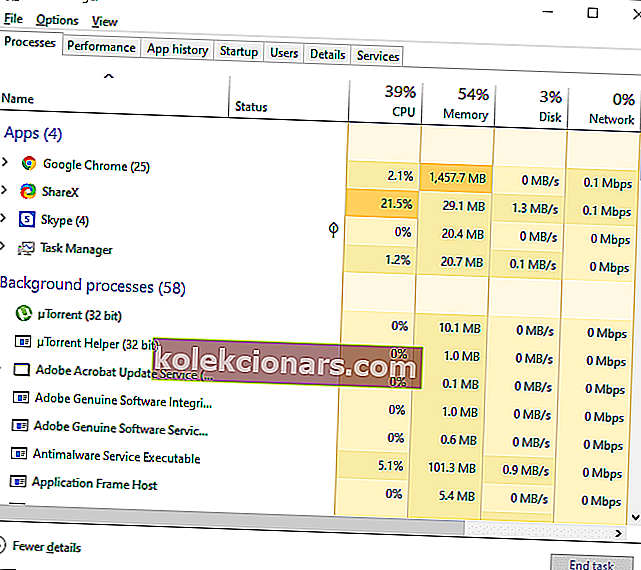
Làm cách nào để tạo lối tắt Trình quản lý tác vụ?
Cho rằng có rất nhiều tùy chọn để lựa chọn, chỉ là vấn đề thời gian cho đến khi ai đó tự hỏi bản thân rằng liệu có cách nào bạn có thể tạo một phím tắt cho nó.
1. Tạo lối tắt trên Thanh tác vụ
- Mở Trình quản lý tác vụ bằng bất kỳ phương pháp nào được liệt kê ở trên
- Nhấp chuột phải vào biểu tượng của Trình quản lý tác vụ trên Thanh tác vụ
- Chọn Ghim vào Thanh tác vụ
2. Tạo lối tắt trên màn hình
- Nhấp chuột phải vào một chỗ trống trên màn hình của bạn
- Chọn Mới
- Chọn lối tắt
- Trong hộp tìm kiếm vị trí, nhập C: \ Windows \ System32
- Đặt tên cho lối tắt Trình quản lý tác vụ
Bằng cách làm theo các bước này, bạn sẽ có thể tạo lối tắt đến Trình quản lý tác vụ trên thanh tác vụ hoặc trên màn hình nền. Điều này sẽ cho phép bạn truy cập nó bất cứ lúc nào chỉ thông qua một cú nhấp chuột đơn giản, vì vậy bạn không còn phải dựa vào các phương pháp truy cập được đề cập ở trên.
Nếu bạn muốn đọc thêm các bài viết liên quan đến các mẹo và thủ thuật của WIndows, hãy cho chúng tôi biết thông qua phần bình luận bên dưới.
CÁC BÀI VIẾT LIÊN QUAN BẠN NÊN KIỂM TRA:- Cách đưa Trình quản lý tác vụ Windows 7 sang Windows 10
- Giao diện người dùng và Thông báo mới của Trình quản lý tác vụ sắp có trên Windows 10
- Khắc phục đầy đủ: Trình quản lý tác vụ không hoạt động trên Windows 10